Una guida completa per aggiungere audio in After Effects
Vuoi imparare come aggiungere audio in After Effects? Bene, inserire un file audio tramite After Effects è necessario per creare contenuti audio e video completi e coinvolgenti. La musica o l'audio svolgono un ruolo fondamentale nel migliorare l'output finale complessivo. Possono persino condurti a un'eccellente esperienza di ascolto e visione. Inoltre, il software può persino migliorare il tuo file audio, il che consente al tuo file di diventare una voce narrante migliore per determinati contenuti. Quindi, per allegare un file audio ad After Effects, devi leggere questo post. Abbiamo fornito il modo più comprensibile che puoi seguire per raggiungere il tuo compito in modo semplice ed efficace. Senza nient'altro, leggi questo post e discutiamo in dettaglio sull'argomento.

CONTENUTO DELLA PAGINA
Parte 1. Metodo efficace per aggiungere audio in After Effects
Prima di apprendere il modo più efficace per aggiungere musica in After Effects, introduciamo il programma. Adobe After Effects è uno dei software di editing video e audio più potenti utilizzati per creare grafica animata ed effetti visivi. Con questo strumento, puoi aspettarti di ottenere contenuti eccellenti dopo il processo di editing.
Tornando alla nostra discussione principale, il software After Effects è anche uno strumento di editing capace di aggiungere e modificare il tuo file audio. Ti consente di usare varie funzioni per migliorare il tuo file. Include remapping, looping, delay, reverb, stereo miser e altro. Con queste utili funzioni, possiamo dire che After Effects è un eccellente editor audioPer darti maggiori dettagli sul software, vedi un altro dettaglio qui sotto. Dopodiché, otterrai anche un metodo efficace per aggiungere il tuo audio usando il programma.
Cosa ci piace di After Effects
• Il software ha un processo fluido per aggiungere il file audio.
• Può offrire varie funzioni per migliorare l'audio.
• Può fornire sia funzionalità di base che avanzate per ottenere un output eccellente.
• Il programma ha una versione di prova gratuita di 7 giorni per verificarne le capacità.
• È accessibile sui sistemi operativi Mac e Windows.
Ciò che non ci piace di After Effects
• Il programma ha una curva di apprendimento ripida.
• Alcune funzionalità sono difficili da individuare e utilizzare.
• Il piano di abbonamento per il software è costoso.
• Assicurati di avere un desktop con specifiche elevate poiché il software richiede molte risorse.
• A volte il programma può causare crash e bug.
Per sapere come aggiungere l'audio su After Effects, consulta le istruzioni fornite di seguito.
Passo 1: Inserisci il tuo file audio
Per il primo passaggio, devi importare il tuo file audio nel progetto After Effects. Vai a File sezione dall'interfaccia superiore. Quindi, seleziona la Importare > File opzione. Quando la cartella del computer viene visualizzata, sfoglia il file audio che vuoi aggiungere. Nota che puoi inserire vari formati di file audio, come MP3, M4A, WAV, AIFF e altro. Dopo aver importato il file, puoi già vedere l'audio dal pannello del progetto.

Passo 2. Aggiungi il file audio alla timeline
Dal Progetto pannello, trascina e rilascia il tuo file audio nel Sequenza temporale sezione. Con questo, creerà un nuovo livello audio. Ti è anche consentito di regolare e controllare la durata e la posizione del livello audio sulla timeline per sincronizzarlo con un altro file, in particolare un filmato video.
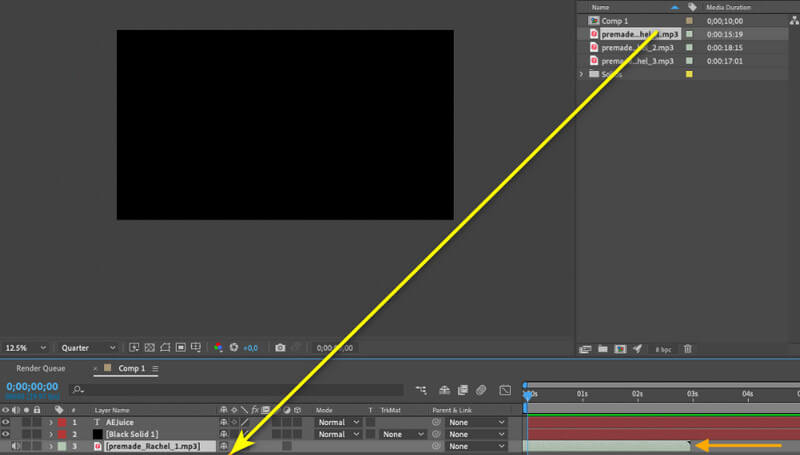
Passaggio 3. Regola il livello del volume
Puoi anche regolare il livello del volume. Puoi diminuire e aumentare il volume in base alle tue esigenze. Per regolare il livello audio, devi fare clic con il pulsante destro del mouse sul livello audio. Quindi, procedi al Effetto menu e trova l'opzione del volume sotto Audio sezione. Oltre a regolare l'audio, puoi anche modificare l'equalizzatore e altri effetti audio. Puoi anche usare il Mixer stereo funzione per bilanciare il livello audio.
Passaggio 4. Audio sfalsato e in loop (facoltativo)
È anche possibile scaglionare e mettere in loop i file audio. Per farlo, procedere al Strato > Volta > Abilitare la rimappatura opzione. Dopodiché, aggiungi un fotogramma all'ultima parte del livello audio e spostalo al punto di partenza per creare un loop. Per sfalsare l'audio, tutto ciò che devi fare è duplicare il livello audio e spostarlo di alcuni fotogrammi.
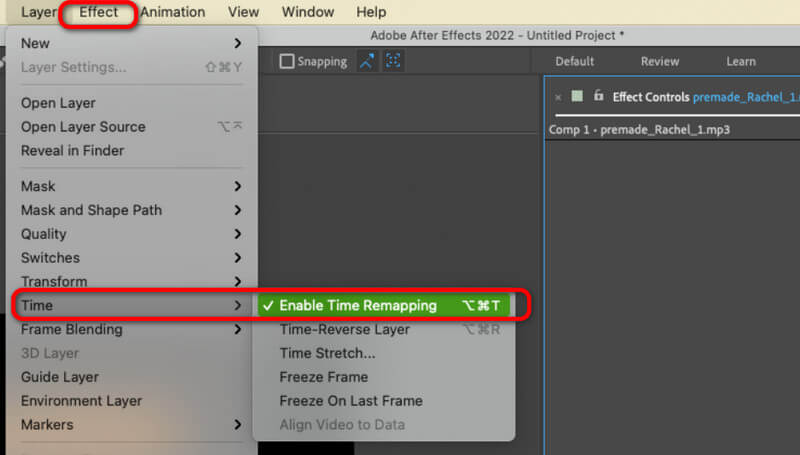
Utilizzando questo metodo, hai imparato come inserire l'audio in After Effects. Hai anche capito come gestire i tuoi file audio per renderli più fantastici e coinvolgenti.
Parte 2. Suggerimenti su come modificare l'audio in After Effects
Vuoi saperne di più su come modificare il tuo audio usando il software After Effects? Allora devi leggere alcuni dettagli qui sotto. Ti daremo alcuni suggerimenti su come archiviare, che tu sia un principiante o un utente esperto.
• Se non sei un utente professionista, puoi semplicemente usare alcune funzioni di editing di base del programma. Puoi usare il trimmer e il cutter per rimuovere parti indesiderate dalla traccia audio. Puoi anche usare il regolatore del volume e il processo di panning per migliorare il file.
• Per gli utenti esperti, puoi usare alcune funzionalità avanzate. Puoi modificare i frame audio, aggiungere alcuni effetti audio, usare alcuni filtri audio e altro ancora. Puoi anche inserire più di due tracce audio per avere attività più complesse.
• Quando modifichi l'audio, ricorda sempre che il file deve essere in buone condizioni. Con questo, puoi assicurarti di ottenere un output eccellente.
• Ricorda sempre che i file audio lunghi possono avere dimensioni di file notevoli. Quindi, assicurati di avere abbastanza spazio di archiviazione per evitare alcuni problemi.
• Per i principianti che desiderano modificare i file in modo molto più avanzato, è meglio chiedere consiglio a dei professionisti.
Parte 3. Bonus: il miglior editor e convertitore audio

Aggiungere musica al software After Effects è un compito facile. Tuttavia, quando si tratta di procedere al processo di editing audio, possiamo dire che è impegnativo. Quindi, se stai cercando un software molto più semplice che ti consenta di gestire i tuoi file audio senza problemi, allora usa Vidmore Video Converter. Utilizzando questo software di editing, puoi migliorare il tuo file facilmente e all'istante. Può anche offrirti funzioni utili, come Audio Cutter, per eliminare parti indesiderate dalle tracce. Puoi anche unire più tracce. Ti consente anche di aggiungere effetti Fade al tuo file per renderlo più coinvolgente.
Oltre a ciò, puoi anche convertire il tuo file audio usando la funzione Audio Converter del programma. Puoi trasformare il tuo file in MP3, AIFF, AC3, AAC, M4A, WAV, FLAC e oltre 200 formati digitali. Puoi anche contare sulla funzione di conversione batch per convertire più file audio contemporaneamente in modo perfetto. Quindi, accedi a questo software e inizia a lucidare i tuoi file audio.
Conclusione
Per imparare come aggiungere audio in After Effects, questa guida è perfetta per te. Riceverai un metodo dettagliato per portare a termine il compito. Puoi anche imparare come modificare il file dal software. Tuttavia, poiché ha una curva di apprendimento ripida, alcuni utenti, in particolare i principianti, potrebbero avere difficoltà a utilizzare il programma. Quindi, se vuoi modificare i tuoi file audio con un processo molto più semplice, usa Vidmore Video Converter. Offre un metodo senza problemi per gestire il tuo audio, rendendolo un potente software di editing audio.


